Cara Mengubah File pdf Ke Ms Word
Saat kita membutuhkan dokumen sebagai “bahan cetakan” atau master materi lembar kerja sebagai dokumen referensi bahkan ingin mengcopy paste-nya secara utuh, seringkali terbentur pada format yang dipakai oleh penulis aslinya. Biasanya yang paling banyak beredar di internet adalah dalam format PDF. Namun sejak beberapa tahun lalu sudah banyak ditemukan software yang bisa dipakai untuk merubah format dokumen, termasuk dari PDF ke Word.
Meski banyak yang bersifat freeware (gratis) maupun shareware (trial), namun saya lebih menyukai yang bersifat online, karena tidak mengharuskan saya menginstall apapun di komputer saya yang bisa menambah beban kerja komputer.
Salah satu layanan converter PDF ke MS Word online yang pernah saya gunakan adalah yang alamatnya ada di http://www.pdftoword.com.
Hanya perlu 3 langkah saja untuk mengconvert dokumen PDF ke MS Word di disini, yaitu:
Step 1: Select PDF to convert. Pilih dokumen PDF yang akan diconvert dari komputer/flash disk/drive lainnya di lokasi dimana file tersebut kita simpan, yaitu dengan menekan tombol browse(telusuri) seperti biasa jika saat kita ingin mengupload file.
Step 2: Convert PDF To: (pilih Doc).
Step 3: Email Me To: (masukan alamat email dimana file hasil convert akan dikirimkan kepada kita). Di bawah step ini ada kolom kecil yang bisa kita hilangkan tanda centangnya jika kita tidak ingin menerima informasi/news/berita/promo apapun dari layanan-layanan mereka. Setelah mengisi alamat email lau klik tombol Convert. Maka proses convert akan langsung berjalan.
SELESAI.
Dari pengalaman saya menggunakan layanan ini, hasil converter kita akan sampai ke alamat email kita antara 1 menit sampai dengan 2 menit saja, bagus kan?
Dibawah adalah screenshot tampilan langkah-langkah conversi dan email pemberitahuan hasil convert kita tadi. Klik pada gambar untuk memperbesar, dan klik tombol back (< ) dipojok browser atas sebelah kiri Anda untuk kembali ke halaman ini.

Langkah2 Convert PDF To MS Word

Proses Convert PDF To MS Word

Email Pemberitahuan Hasil Convert File PDF To Word
Ok, selamat mencoba!
By: Wirausaha-Online.Com
Meski banyak yang bersifat freeware (gratis) maupun shareware (trial), namun saya lebih menyukai yang bersifat online, karena tidak mengharuskan saya menginstall apapun di komputer saya yang bisa menambah beban kerja komputer.
Salah satu layanan converter PDF ke MS Word online yang pernah saya gunakan adalah yang alamatnya ada di http://www.pdftoword.com.
Hanya perlu 3 langkah saja untuk mengconvert dokumen PDF ke MS Word di disini, yaitu:
Step 1: Select PDF to convert. Pilih dokumen PDF yang akan diconvert dari komputer/flash disk/drive lainnya di lokasi dimana file tersebut kita simpan, yaitu dengan menekan tombol browse(telusuri) seperti biasa jika saat kita ingin mengupload file.
Step 2: Convert PDF To: (pilih Doc).
Step 3: Email Me To: (masukan alamat email dimana file hasil convert akan dikirimkan kepada kita). Di bawah step ini ada kolom kecil yang bisa kita hilangkan tanda centangnya jika kita tidak ingin menerima informasi/news/berita/promo apapun dari layanan-layanan mereka. Setelah mengisi alamat email lau klik tombol Convert. Maka proses convert akan langsung berjalan.
SELESAI.
Dari pengalaman saya menggunakan layanan ini, hasil converter kita akan sampai ke alamat email kita antara 1 menit sampai dengan 2 menit saja, bagus kan?
Dibawah adalah screenshot tampilan langkah-langkah conversi dan email pemberitahuan hasil convert kita tadi. Klik pada gambar untuk memperbesar, dan klik tombol back (< ) dipojok browser atas sebelah kiri Anda untuk kembali ke halaman ini.
Langkah2 Convert PDF To MS Word
Proses Convert PDF To MS Word
Email Pemberitahuan Hasil Convert File PDF To Word
Ok, selamat mencoba!
By: Wirausaha-Online.Com
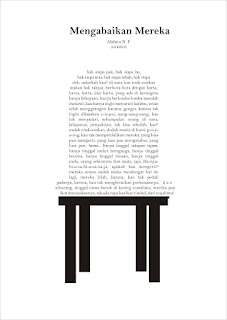


waaahh keren ni gan, thanks infonya.. :e: :21:
BalasHapusiyoo sama" gan.. :21:
BalasHapusTerimakasih telah berkunjung /bye @Aditya Meilaz Rahmanto